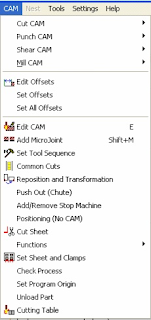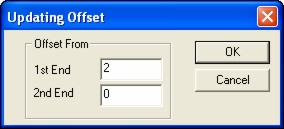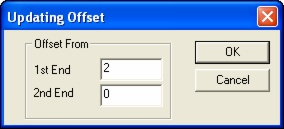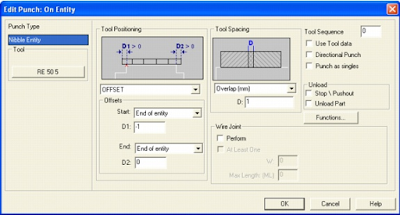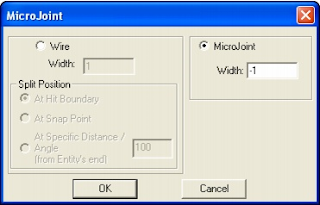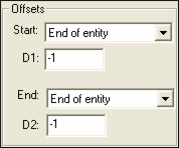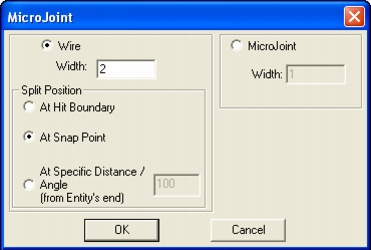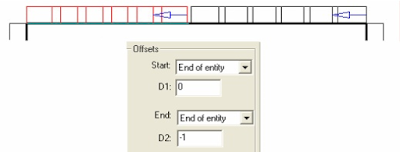Hướng dẫn CNCKAD
CNCKAD – Menu CAM (phần 1)
Menu CAM
Danh sách chi tiết này đề cập tới tất cả các vấn đề liên quan đến quá trình gia công, từ việc đặt vị trí đột trên bản vẽ gia công tới cách xác định bao quát máy
1. Thiết lập khoảng cách dịch chuyển của chày trên biên đột
Lựa chọn này cho phép tạo khoảng cách dịch chuyển của chày trên biên đột hoặc sửa đổi khoảng cách dịch chuyển đã có.
2. Hiệu chỉnh khoảng cách dịch chuyển của chày trên biên đột (Edit Offset)
Sau khi có bản vẽ gia công các chi tiết và đặt vị trí đột trên đó, lựa chọn này cho phép có vị trí đột cụ thể bằng cách xác định Offset cho nó.
Chọn lựa chọn này từ menu và kích vào vị trí đột cần sửa đổi Offset, hộp thoại sau sẽ hiển thị:
Tìm Offset phù hợp và kích vào OK
3.Đặt khoảng cách dịch chuyển của chày trên biên đột
Với lựa chọn này, đầu tiên phải xác định khoảng cách dịch chuyển của chày sau đó kích vào vị trí đột.
4.Đặt toàn bộ Offset (Set All the Offset)
Lựa chọn này cho phép thay đổi khoảng cách dịch chuyển của chày đã được xác định trước đó. Ví dụ, nếu xác định có 5 vị trí đột với một khoảng cách dịch chuyển của chày trên biên dột 5” và sau đó muốn thay đổi toàn bộ khoảng cách dịch chuyển của chày với biên đột sang 2,5”, lựa chọn này được làm cùng với một lệnh.
Sau khi lựa chọn xong, hộp thoại sau sẽ hiển thị
1st End: Là kích thước cũ của khoảng cách dịch chuyển của chày.
2nd End: Kích thước mới của khoảng cách dịch chuyển của chày được nhập vào.
Nếu xác định 1st End là 0 nó sẽ đổi tất cả các khoảng cách dịch chuyển của chày với biên đột tại vị trí đột về không (không có bất cứ một khoảng cách dịch chuyển của chày với biên đột nào được đặt).
5.Hiệu chỉnh CAM (Edit CAM)
Lựa chọn này dùng để sửa đổi khoảng cách dịch chuyển của chày với biên đột trước của vị trí đột, sau khi chọn từ menu CAM, kích vào vị trí đột muốn đặt và hộp thoại sau sẽ mở:
Hộp thoại trên, tất cả thông số của vị trí đột đều không hiển thị trong khi lựa chọn kiểu đột đơn, không thể thay đổi Punch Type nhưng tất cả quá trình thực hiện đều có thể ngừng lại.
6.Bổ sung điểm nối nhỏ (Add Micro Joint)
Lựa chọn này được chọn bằng cách kích vào nút từ Edit Toolbar. Điểm nối nhỏ là phần vật liệu không bị cắt, nó nối giữa các chi tiết khác nhau trên tấm chi tiết đơn để tránh tình trạng chúng bị rơi trên máy.
Có hai lựa chọn cho phần bổ sung điểm nối nhỏ:
6.1. Điểm không đột (MicroJoint)
Phần này cho phép bổ sung phần nối tại các điểm được chỉ định trên đường biên đột, đó là một đoạn thẳng có kích thước được chí định không bị cắt nằm trên đường biên đột, tương tự phần Offset nằm trong hộp thoại Punch Parameters để thay đổi điểm nhô trên bề mặt của biên đột. Ví dụ sau hiển thị một chi tiết mà cả hai đầu có bổ sung phần nối tới chúng, hộp thoại Cam Edit hiển thị kết quả của các thông số Offset
Với khoảng cách dịch chuyển của chày với biên đột, nhập số âm sẽ tạo ra phần nối trong khi số dương tạo ra quá trình gối giữa các vị trí đột trên cùng một chi tiết.
6.2 Phần nối (Wire)
Lựa chọn này cũng cho phép bổ sung phần nối, nhưng ở đây có thể tạo phần nối ở giữa chi tiết. Thực hiện bằng cách phân loại quá trình đột trên hai chi tiết với phần nối giữa chúng. Split Position dùng để xác định vị trí của phần nối.
Ví dụ sau hiển thị phần nối, cách thực hiện phần nối kiểu Wire được thực hiện bằng cách trên, hộp thoại CAM Edit hiển thị kết quả của các thông số khoảng cách dịch chuyển của chày với biên đột.
Như hình trên, chi tiết bây giờ dược gia công với hai vị trí đột riêng biệt.